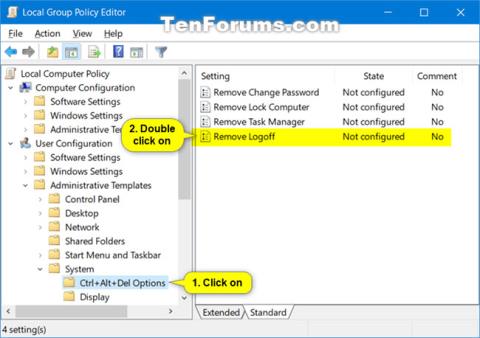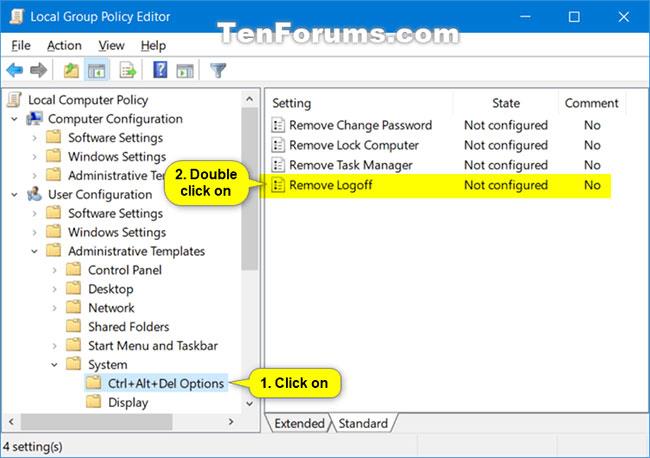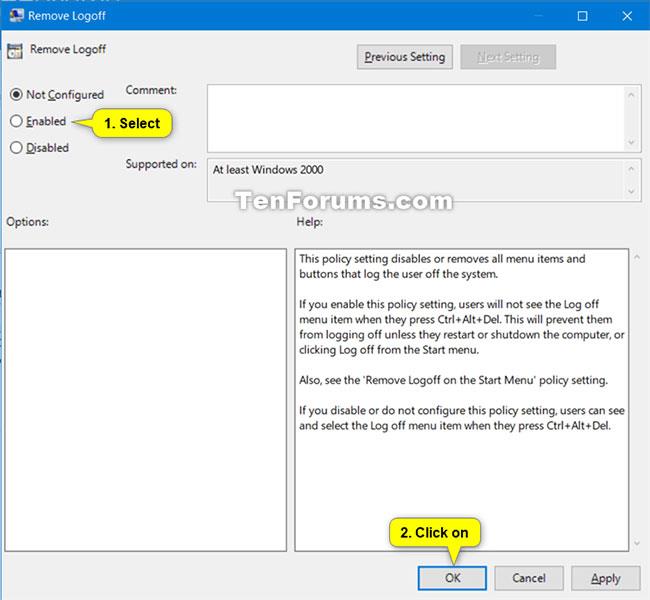Когато натиснете клавишите Ctrl + Alt + Del в Windows, това отваря екрана за защита. Ctrl + Alt + Del осигурява заключване на компютъра, превключване на потребителя, излизане, промяна на парола и отваря опциите на диспечера на задачите . На този екран ще имате и бутони за менюто Мрежа, Лесен достъп и Захранване .
Когато излезете от Windows, всички приложения, които използвате, се затварят, но вашият компютър не се изключва. Други хора могат да влизат без да рестартират компютъра.
Това ръководство ще ви покаже как да добавите или премахнете опцията за излизане от екрана Ctrl + Alt + Del за всички или определени потребители в Windows 7, Windows 8 и Windows 10.
- Как да премахнете „Сканиране с Malwarebytes“ от менюто с десен бутон
Добавете или премахнете Изход от екрана Ctrl + Alt + Del за всички или определени потребители в редактора на локални групови правила
Забележка : Трябва да сте влезли с администраторски права, за да използвате тази опция.
В Windows 7 редакторът на местни групови правила е наличен само в изданията Professional, Ultimate и Enterprise.
В Windows 8 редакторът на локални групови правила е наличен само в изданията Pro и Enterprise.
В Windows 10 редакторът на локални групови правила е наличен само в изданията Pro, Enterprise и Education.
1. Отворете всички потребители, конкретни потребители или групи или всички потребители с изключение на администратора Редактор на локална групова политика, за да видите как искате да приложите тази политика.
2. В левия панел на Редактора на локални групови правила щракнете, за да разгънете Потребителска конфигурация , Административни шаблони , Система и Ctrl+Alt+Del Опции .
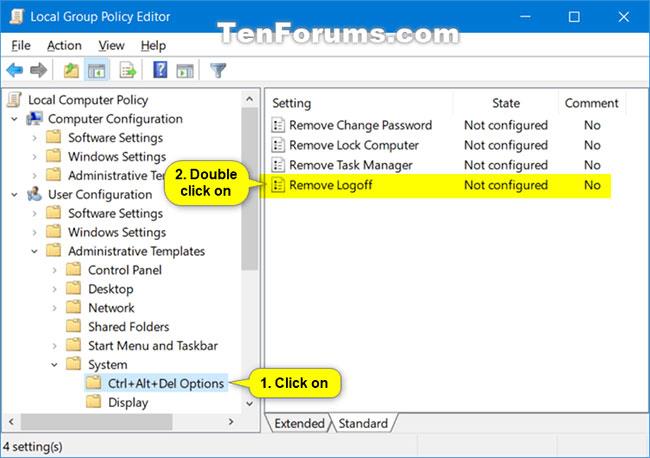
Щракнете, за да разгънете Потребителска конфигурация, Административни шаблони, Системни и Ctrl+Alt+Del опции
3. Отдясно на Ctrl+Alt+Del Опции щракнете двукратно върху политиката за премахване на излизане , за да я редактирате.
4. Изпълнете стъпка 5 (за добавяне) или стъпка 6 (за изтриване) по-долу, в зависимост от това какво искате да направите.
5. За да добавите Изход към екрана Ctrl + Alt + Del , изберете Not Configured или Disabled , щракнете върху OK и отидете на стъпка 7 по-долу.
Not Configured е настройката по подразбиране.
6. За да премахнете Изход от екрана Ctrl + Alt + Del , изберете Активирано , щракнете върху OK и отидете на стъпка 7 по-долу.
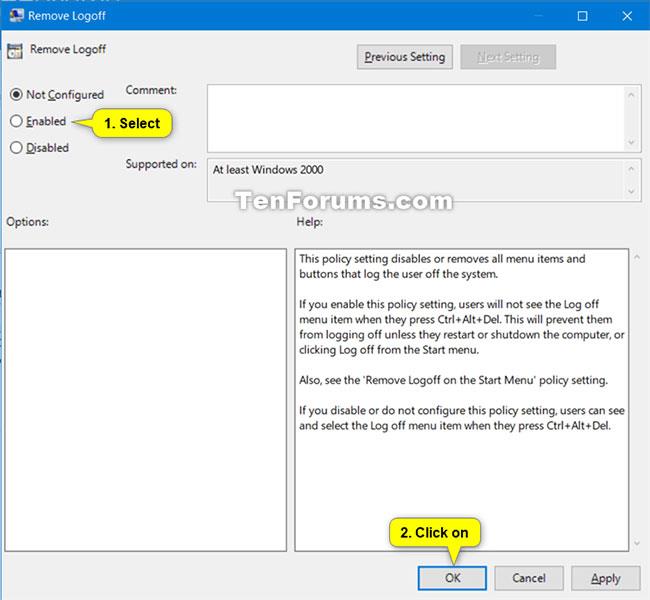
За да премахнете Изход от екрана Ctrl + Alt + Del, изберете Активирано
7. Когато сте готови, можете да затворите редактора на локални групови правила, ако желаете.
Надявам се, че сте успешни.